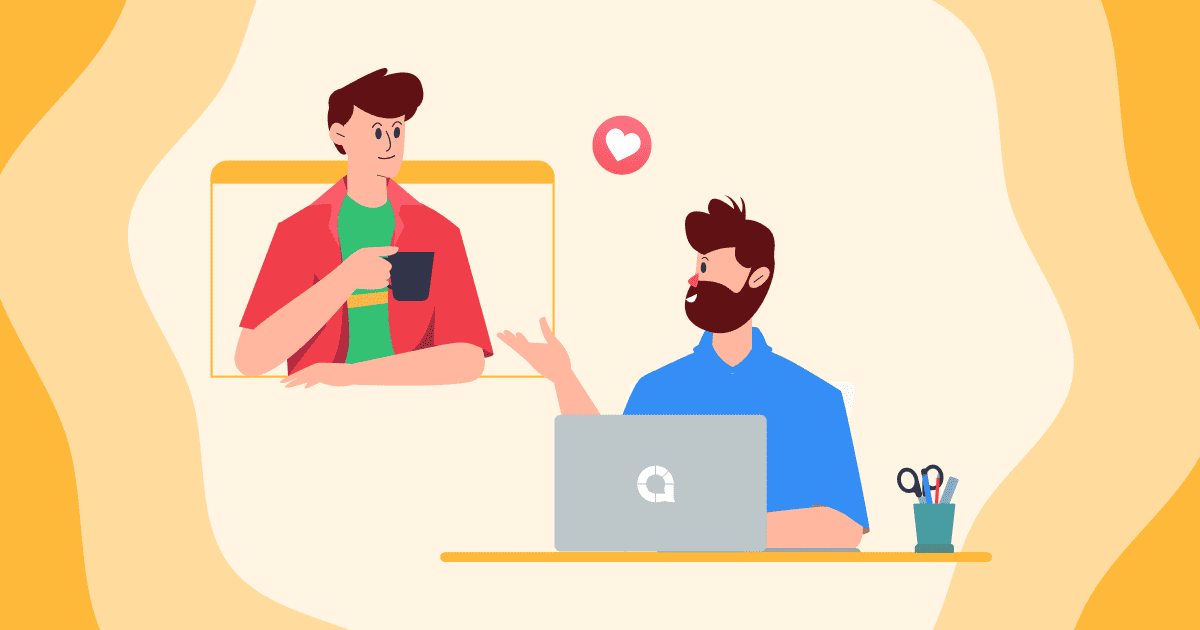🎉 Вітаємо! 🎉
Ви провели свою першу вбивчу презентацію на AhaSlides. Його вперед і вгору звідси!
Якщо ви шукаєте трохи вказівок щодо того, що робити далі, не шукайте далі. Нижче ми виклали наш 5 найкращих швидких порад за набір великих балів за участі на Вашій наступній презентації AhaSlides!
- Порада No1 💡 Змінюйте типи слайдів
- Порада №2 💡 Альтернативний вміст та інтерактивні слайди
- Порада No3 💡 Зробіть фон красивим
- Порада No4 💡 Грайте в ігри!
- Порада No5 💡 Візьміть під свій контроль відповіді
Порада No1 💡 Змінюйте типи слайдів
Звичайно, багато людей люблять грати безпечно під час першого досвіду роботи з AhaSlides. Тут опитування, слайди запитань та відповідей і, сподіваємось, прогулянка під бурхливі оплески.
На AhaSlides є багато інших способів залучити свою аудиторію. Ось деякі з них менш досліджені типи слайдів для новачків....
1. Хмара слів
Візьміть думки одного слова з ціла група. Відповіді виглядають більшими, чим популярнішими вони є серед вашої аудиторії, причому найпопулярніші виглядають найбільшими та в центрі.

2. Ваги
Див. Думки щодо a ковзна шкала. Задайте запитання, напишіть заяви та попросіть аудиторію оцінити кожне твердження від 1 до X. Результати відображаються у кольоровій інтерактивній таблиці.

3. Колесо блешні
Команда прядка чудово підходить для випадковий відбір нічого. Просто напишіть записи безпосередньо на слайді, а потім натисніть велику кнопку посередині, щоб закрутити колесо.
З цим учасники можуть навіть заповнити власні імена жити, що істотно заощаджує час. Чудово підходить для дрібниць, ігрових шоу чи виклику учасників.
Зверніть увагу, що це відео прискорено для демонстраційних цілей.

Порада №2 💡 Альтернативний вміст та інтерактивні слайди
Як ви знаєте, ми всі про інтерактивність у AhaSlides. Загальна відсутність інтерактивності у презентаціях була основною причиною того, що ми спочатку створили AhaSlides.
З іншого боку, надмірна участь може виснажувати аудиторію та може заховати повідомлення, яке ви намагаєтеся донести.
Чудова презентація - це баланс між слайди вмісту та інтерактивні слайди:
- Слайди вмісту це слайди, як-от заголовки, списки, зображення, вставки YouTube тощо. Вони надають інформацію та не вимагають жодної взаємодії з учасниками.
- Інтерактивні слайди це всі опитування та відкриті слайди, запитання та відповіді. Для роботи їм потрібен внесок аудиторії.

(І.Е. Перевірте цей приклад
У цій презентації інтерактивні слайди красиво розташовані між слайдами вмісту.
Використання слайдів вмісту таким чином означає, що аудиторія перепочиває між розділами, де вона бере участь. Це триває високий фокус у довгостроковій перспективі.
Презентація Protip 👊 Намагайтеся уникати використання слайду вмісту для все що ви хочете сказати у своїй презентації. Читання безпосередньо з екрану означає, що ведучий не пропонує зорового контакту і мови тіла, що призводить до того, що аудиторія швидко нудьгує.
Порада No3 💡 Зробіть фон красивим
Легко зосередити всю увагу на інтерактивних слайдах вашої першої презентації та, можливо, не помітити загального візуального ефекту.
Насправді, естетика - це також залучення.
Маючи чудовий фон із правильним кольором та видимістю, це може зробити напрочуд багато для збільшення участі у вашій презентації. Комплімент інтерактивного слайда з чудовим фоном робить для більш повна, професійна презентація.
Ви можете почати із завантаження фону зі своїх файлів або вибору фону з інтегрованих бібліотек зображень і GIF AhaSlides. Спочатку виберіть зображення та обріжте його на свій смак.

Далі виберіть свій колір і видимість. Вибір кольору залежить від вас, але ви повинні переконатися, що видимість фону завжди низька. Красиві фони – це чудово, але якщо ви не можете прочитати слова перед ними, вони принесуть вашій зацікавленості більше шкоди, ніж користі.
Перевірте ці приклади 👇 Ця презентація використовує однаковий фон протягом усього періоду, але змінює кольори на слайдах залежно від категорії цього слайда. Слайди вмісту мають накладення синього кольору з білим текстом, тоді як інтерактивні слайди мають накладення білого кольору з чорним текстом.
Перш ніж визначитися з остаточним фоном, слід перевірити, як він виглядатиме на мобільних пристроях учасників. Натисніть кнопку з написом 'вигляд учасника' щоб побачити, як це виглядає на більш вузькому екрані.

Порада No4 💡 Грайте в ігри!
Звичайно, не кожна презентація, але точно найбільш презентації можна оживити грою чи двома.
- Вони запам'ятовуються краще, - Тема презентації, подана через гру, надовше затримається у свідомості учасників.
- Вони залучення - Зазвичай ви можете розраховувати на 100% концентрацію аудиторії від гри.
- Вони веселощі - Ігри просто дозволяють вашій аудиторії розслабитися, надаючи їй більше стимулів зосередитися після гри.
Окрім поворотного колеса та слайдів вікторин, є маса ігор, у які можна грати, використовуючи різні функції AhaSlides.

Ось один: Безглуздо ????
Безглуздо - британське ігрове шоу, де гравці повинні отримати найбільш незрозумілий правильні відповіді можливі, щоб виграти очки.
Ви можете відтворити його, зробивши слайд хмари слів і попросивши однословні відповіді на запитання. Найпопулярніша відповідь з’явиться в центрі, тому, коли відповіді з’являться, продовжуйте натискати на це центральне слово, поки в кінці не залишиться найменш поданих відповідей.
Хочете більше ігор? 💡 Виїзд 10 інших ігор, які ви можете грати на AhaSlides, для зустрічі команди, уроку, практикуму або загальної презентації.
Порада No5 💡 Візьміть під свій контроль відповіді
Стоячи перед екраном, приймаючи незмінні відповіді натовпу, це може викликати нерви.
А якщо хтось скаже те, що вам не подобається? Що робити, якщо є питання, на яке ви не можете відповісти? Що робити, якщо якийсь учасник повстанців починає кидати зброю нецензурною лексикою?
Ну, у AhaSlides є 2 функції, які допоможуть вам це зробити фільтр і помірний те, що подає аудиторія.
1. Фільтр нецензурної лайки 🗯️

Ви можете ввімкнути фільтр нецензурної лексики для всієї презентації, клацнувши слайд, перейшовши на вкладку «вміст» і встановивши прапорець у полі «інші налаштування».
Виконуючи цю волю автоматично блокує нецензурну лексику коли вони подані.
З нецензурною лайкою, заблокованою зірочками, ви можете видалити весь текст із слайда.
2. Модерація запитань та відповідей ✅

Режим модерації запитань дозволяє вам схвалювати або відхиляти подання аудиторії на ваш слайд запитань перед тим вони мають шанс бути показаними на екрані. У цьому режимі лише ви або затверджений модератор можете бачити кожне надіслане запитання.
Вам просто потрібно натиснути кнопку, щоб «підтвердити» або «відхилити» будь-яке запитання. Затверджені питання будуть показаний для всіх, тоді як відхилені запитання будуть стерти.
Бажаєте дізнатись більше? Перегляньте статті нашого центру підтримки на тему фільтр нецензурної лайки та Модерація запитань та відповідей.
Отже... Що тепер?
Тепер, коли у вашому арсеналі AhaSlides є ще 5 видів зброї, настав час почати створювати свій наступний шедевр! Ви можете вибрати один із трьох наведених нижче варіантів або перейти до сторінка функцій подивитися все Ви можете обійтися програмним забезпеченням.
Поверніться до свого приладова панель і побудувати щось, чим пишатися.
Візьміть книжковий клуб шаблон використаний у цій статті та змінюйте його як завгодно.
Від'їзд Бібліотека шаблонів AhaSlides взяти щось для початку